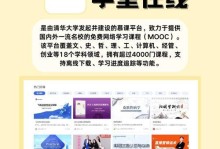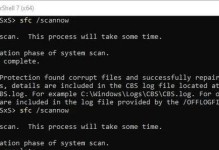亲爱的电脑小白们,你是否也遇到过这样的烦恼:移动硬盘插上Windows 10系统后,竟然没反应了?别急,今天就来给你详细解析一下这个问题,让你轻松解决移动硬盘不认盘的难题!
一、检查移动硬盘是否损坏

首先,我们要排除移动硬盘本身损坏的可能性。你可以尝试以下方法:
1. 更换USB接口:有时候,USB接口接触不良也会导致移动硬盘无法识别。你可以尝试将移动硬盘插到其他USB接口上,看看是否能够识别。
2. 更换电脑:如果条件允许,你可以尝试将移动硬盘插到其他电脑上,看看是否能够识别。如果其他电脑也能识别,那么问题很可能出在原电脑上。
3. 检查移动硬盘外观:仔细观察移动硬盘的外观,看看是否有明显的划痕、磨损或者损坏。如果有,那么移动硬盘很可能已经损坏。
二、检查USB线缆和USB接口
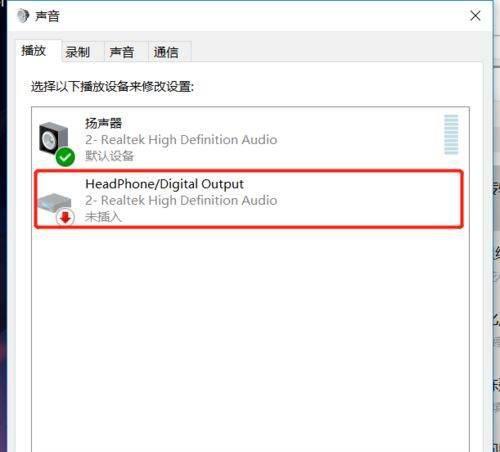
1. 更换USB线缆:有时候,USB线缆损坏也会导致移动硬盘无法识别。你可以尝试更换一根新的USB线缆,看看是否能够识别。
2. 检查USB接口:仔细检查电脑的USB接口,看看是否有灰尘、污垢或者损坏。如果有,可以使用棉签蘸取少量酒精轻轻擦拭。
三、检查Windows 10系统
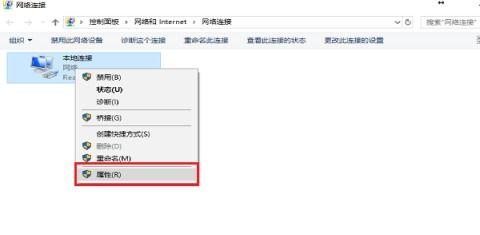
1. 检查磁盘管理器:打开“此电脑”,右键点击“管理”,然后选择“磁盘管理器”。在磁盘管理器中,查看移动硬盘是否显示在列表中。如果显示,但无法访问,那么可能是文件系统不兼容。
2. 检查文件系统:在磁盘管理器中,右键点击移动硬盘,选择“格式化”。在格式化过程中,选择合适的文件系统。对于Windows 10系统,建议选择NTFS文件系统。
3. 检查驱动程序:有时候,驱动程序缺失或损坏也会导致移动硬盘无法识别。你可以尝试重新安装驱动程序,或者使用驱动精灵等工具自动检测并安装驱动。
四、其他可能原因及解决方法
1. 病毒感染:病毒感染也可能导致移动硬盘无法识别。你可以使用杀毒软件对移动硬盘进行全盘扫描,清除病毒。
2. 系统错误:有时候,系统错误也可能导致移动硬盘无法识别。你可以尝试重启电脑,或者使用系统还原功能恢复到正常状态。
3. BIOS设置:在BIOS设置中,确保USB设备被启用。进入BIOS设置,找到“USB Configuration”或类似选项,将其设置为“Enabled”。
4. 更新系统:有时候,系统版本过低也可能导致移动硬盘无法识别。你可以尝试更新Windows 10系统,或者升级到更高版本的Windows。
移动硬盘插上Windows 10没反应,可能是由于多种原因造成的。通过以上方法,相信你一定能够找到解决问题的办法。希望这篇文章能帮到你,祝你顺利解决移动硬盘不认盘的难题!